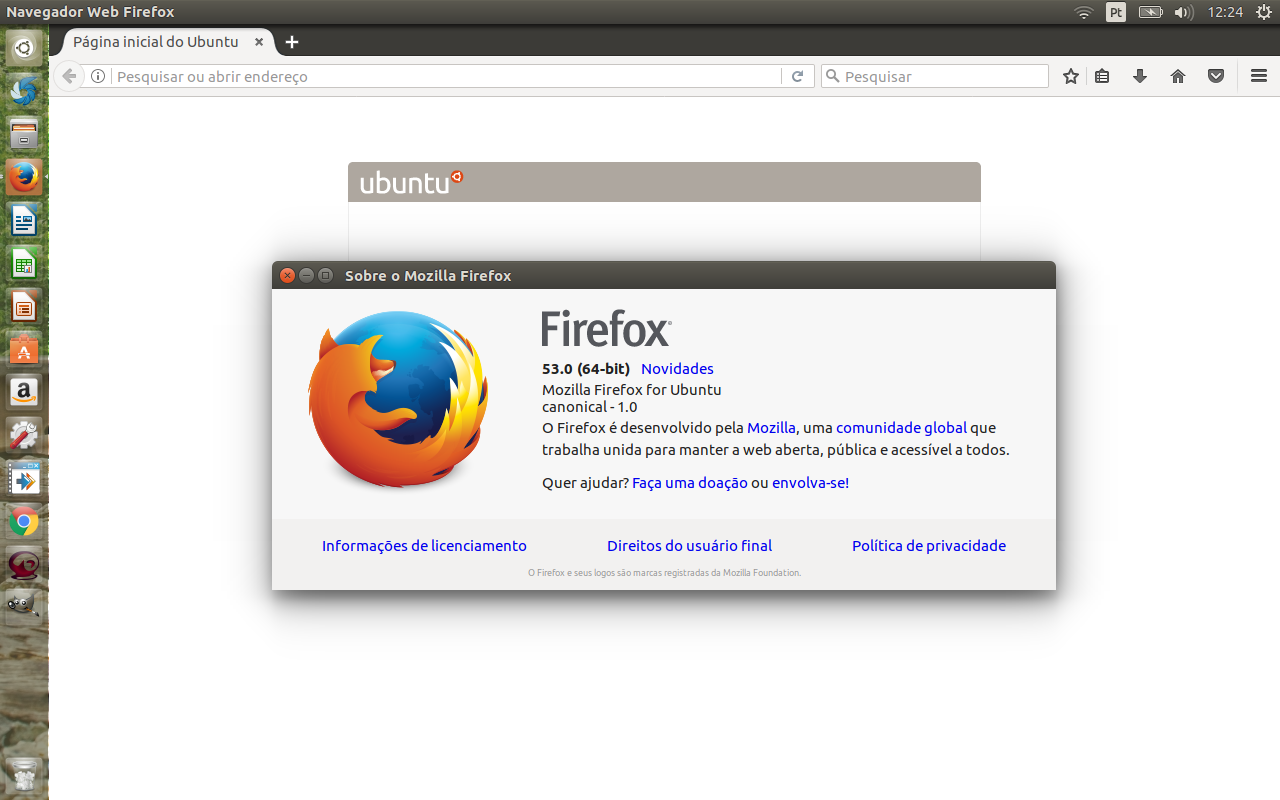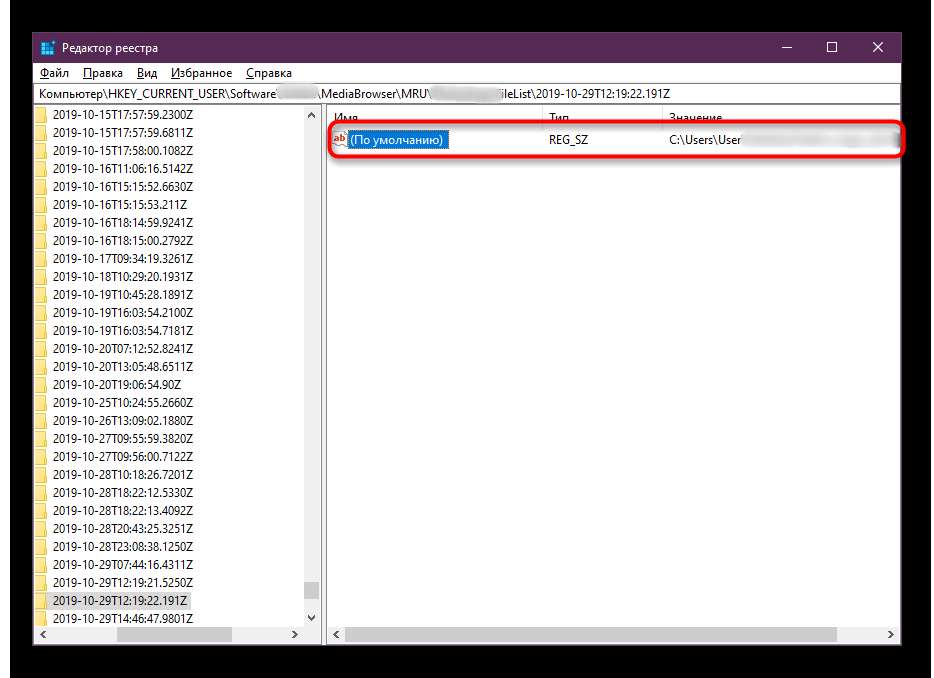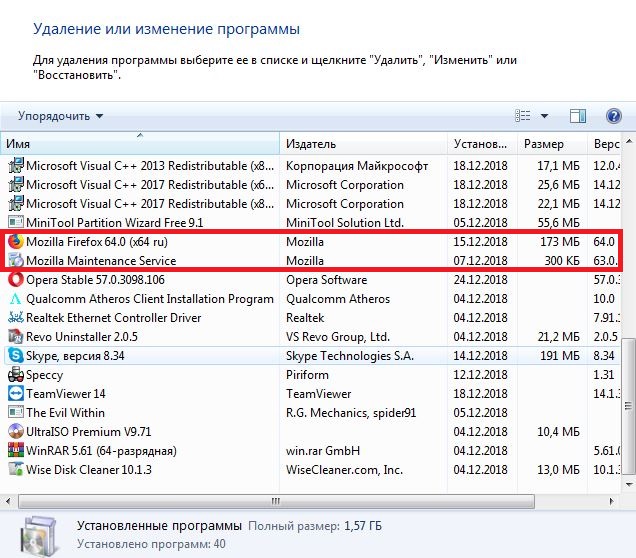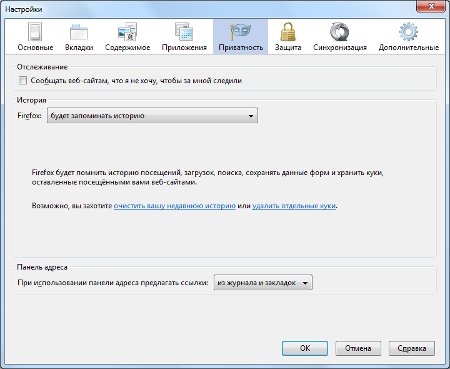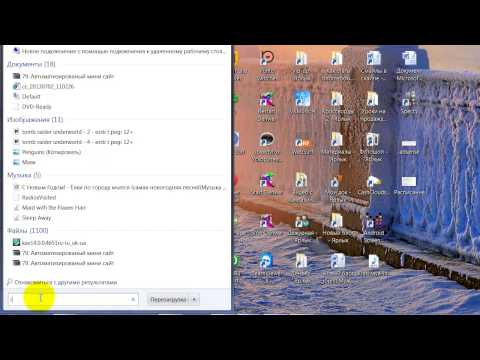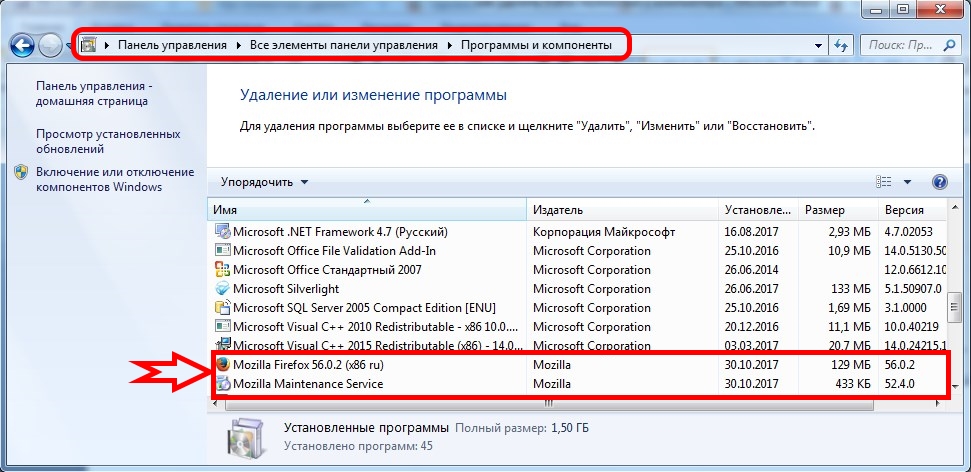Как безопасно и полностью удалить Mozilla Firefox с ПК
В этом руководстве мы расскажем, как полностью удалить Mozilla Firefox с вашего компьютера, включая все файлы и настройки, чтобы избежать возможных проблем.
Перед удалением браузера, убедитесь, что вы сохранили все важные закладки и данные.
Firefox тормозит, как вернуть бывалую силу?
Откройте Панель управления и перейдите в раздел Программы и компоненты.
Как удалить Mozilla Firefox полностью с компьютера
Найдите Mozilla Firefox в списке установленных программ и нажмите Удалить.
Как удалить браузер Mozilla Firefox полностью с компьютера
Следуйте инструкциям мастера удаления, чтобы завершить процесс.
Как очистить ВЕСЬ КЭШ на компьютере? Оптимизация windows 10
После удаления браузера, откройте проводник и найдите папку C:/Program Files/Mozilla Firefox.
Как удалить Windows полностью?
Удалите оставшуюся папку, если она все еще существует.
Откройте меню Пуск и введите %APPDATA% в строку поиска.
В папке Roaming найдите и удалите папку Mozilla.
Выбор действия и ВСЕ ВИДЫ ВОССТАНОВЛЕНИЯ СИСТЕМЫ Windows 10
Как полностью удалить Mozilla Firefox
Проверьте, нет ли оставшихся файлов в папке Local (%LOCALAPPDATA%).
Перезагрузите компьютер, чтобы завершить процесс удаления и убедиться, что все файлы были удалены.